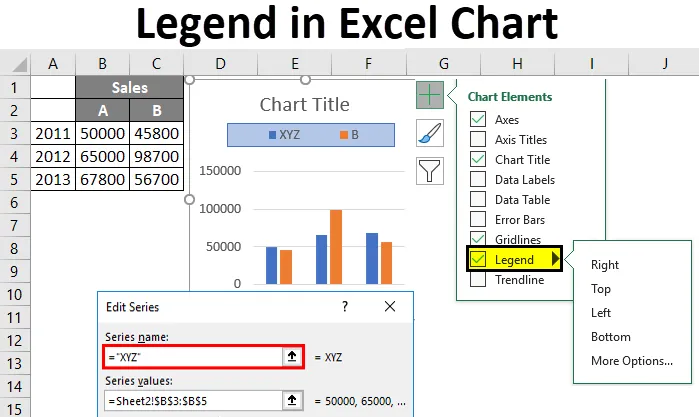
Excel Chart Legends (Sommario)
- Legends in Chart
- Come rimuovere una legenda in Excel?
- Come aggiungere una legenda in Excel?
- Come cambiare la posizione della legenda?
- Come modificare il testo della legenda nel grafico?
Legends in Chart
Prima di vedere come aggiungere la legenda e modificare le posizioni della legenda. Innanzitutto, capiremo cos'è la leggenda.
Leggenda
Una legenda è una rappresentazione delle chiavi o voci della legenda nell'area tracciata del grafico o del grafico che sono collegate alla tabella dei dati del grafico o del grafico. Per impostazione predefinita, potrebbe essere visualizzato nella parte inferiore o destra del grafico. I dati in un grafico sono organizzati con la combinazione di Serie e Categorie . Seleziona il grafico e scegli filtro quindi vedrai le categorie e le serie.
Ogni chiave della legenda rappresenterà un colore diverso per differenziarsi dalle altre chiavi della legenda.
Ora creeremo un piccolo grafico ed eseguiremo diverse azioni sulle legende. Si consideri una piccola tabella che rappresenta le vendite di A e B per gli anni 2011, 2012 e 2013.
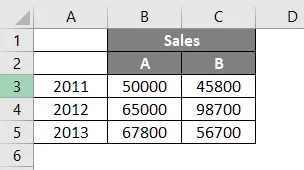
Ora inseriremo un grafico selezionando i dati e fare clic sul pulsante del menu Inserisci in alto. Successivamente seleziona l'opzione Grafici consigliati .
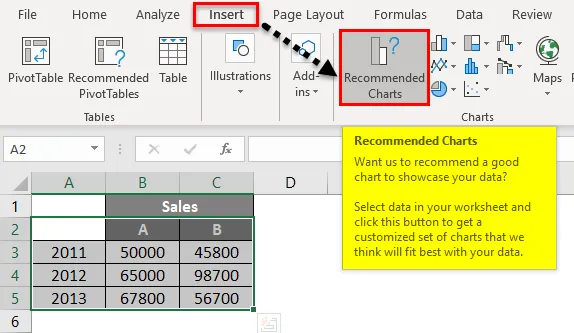
Si aprirà la finestra del grafico suggerita di seguito. Scegli uno qualsiasi dei grafici tra quelli disponibili. Qui abbiamo selezionato il primo grafico.
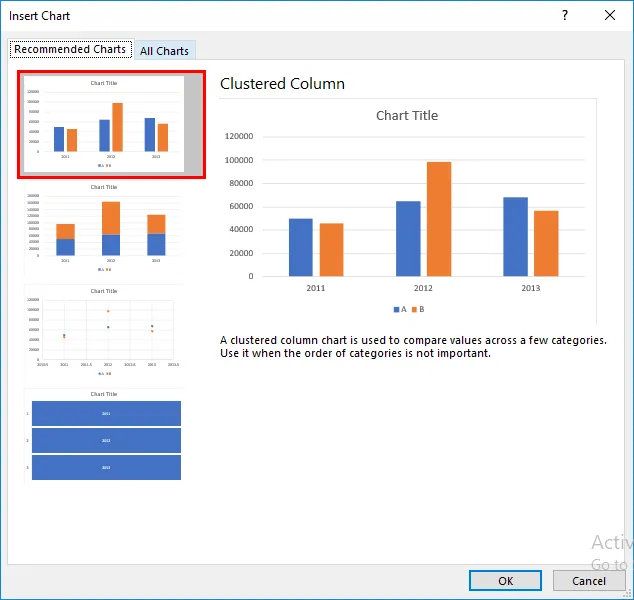
Quindi il grafico apparirà come di seguito.
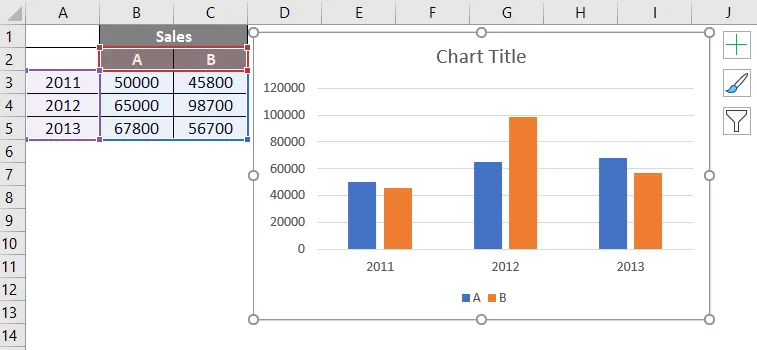
Nella tabella seguente, i tasti A e B sono evidenziati con una casella di colore rosso che si chiama Legenda.
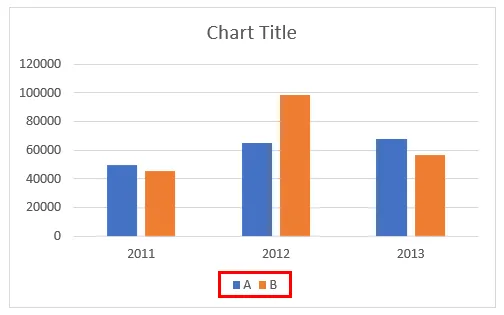
La legenda verrà creata automaticamente quando creiamo un grafico in Excel. Se osserviamo, A e B rappresentano due colori diversi e anche le barre rappresentano lo stesso colore per il 2011.2012 e il 2013.
Qui le chiavi della legenda sono serie verticali di dati. Se posizioniamo il cursore sui tasti della legenda, verrà visualizzato il messaggio.
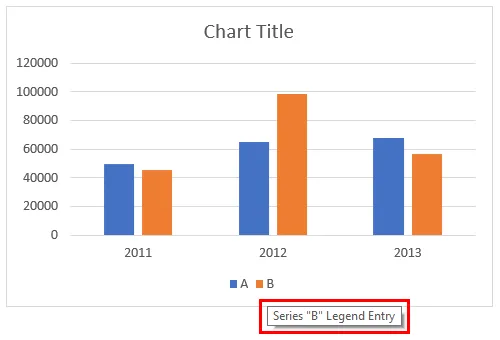
Come rimuovere una legenda in Excel?
Se vogliamo rimuovere la legenda dal grafico. Seguire i passaggi seguenti.
Puoi scaricare questo modello Excel grafico leggenda qui - Modello Excel grafico leggenda- Fai clic sul grafico in modo che sia evidenziato come di seguito. Fai clic sul simbolo "+" nella parte in alto a destra del grafico.
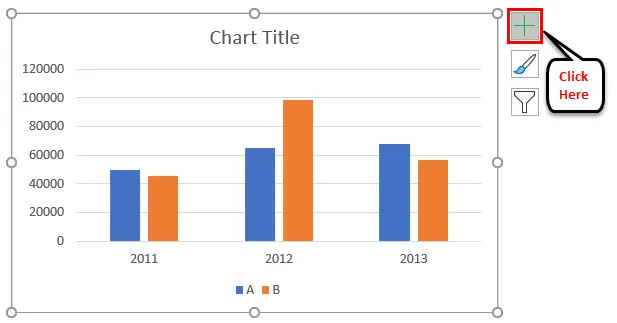
- Verrà visualizzato un menu popup con più opzioni come di seguito. Per impostazione predefinita, la legenda verrà selezionata con un segno di spunta.
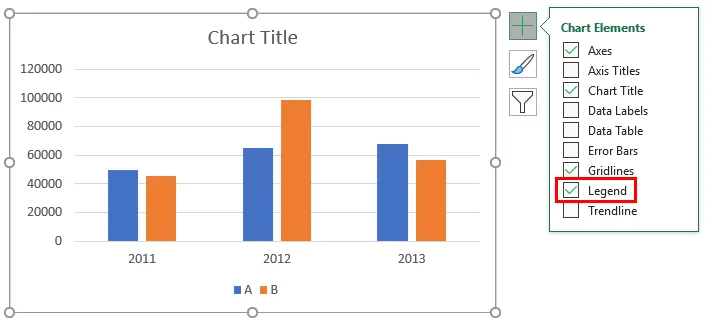
- Se vogliamo rimuovere la legenda, rimuovere il segno di spunta per la legenda.
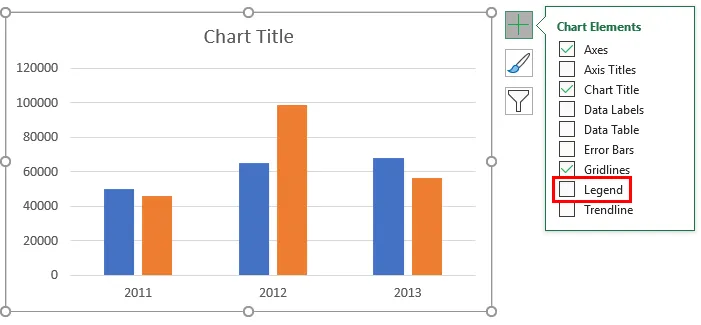
- Ora abbiamo rimosso il segno di spunta, quindi la legenda viene rimossa dal grafico che possiamo osservare nell'immagine qui sotto.
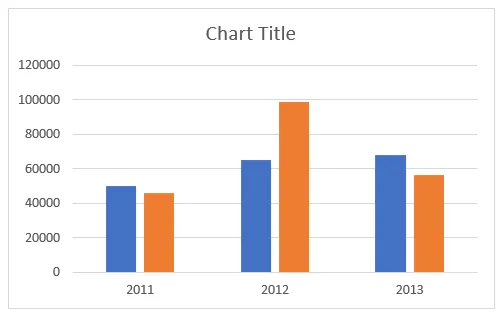
Come aggiungere una legenda in Excel?
Se vogliamo aggiungere la legenda nel grafico di Excel è un modo abbastanza simile di rimuovere la legenda allo stesso modo.
- Seleziona il grafico e fai clic sul simbolo "+" nell'angolo in alto a destra.
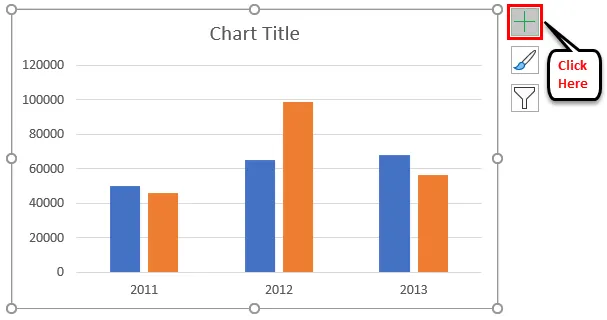
- Dal menu a comparsa, selezionare la legenda.
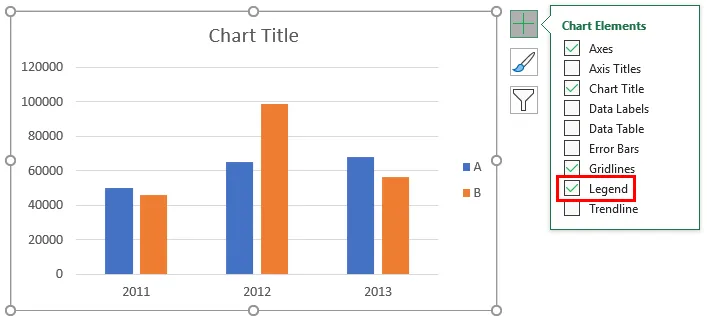
- Ora Legend è di nuovo disponibile.
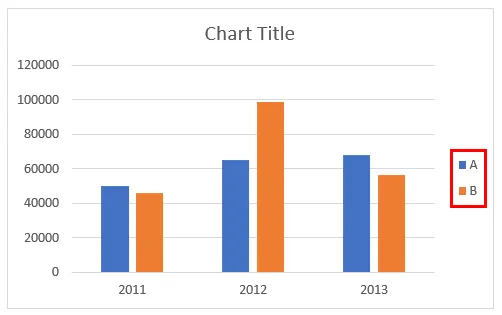
- Se osserviamo che la legenda è ora disponibile sul lato destro prima che fosse nella parte inferiore del grafico.
Come modificare la posizione della legenda nel grafico?
Ora vedremo come mantenere la legenda nel grafico di Excel nella posizione richiesta.
- Seleziona il grafico come al solito. Fare clic sul simbolo "+" .
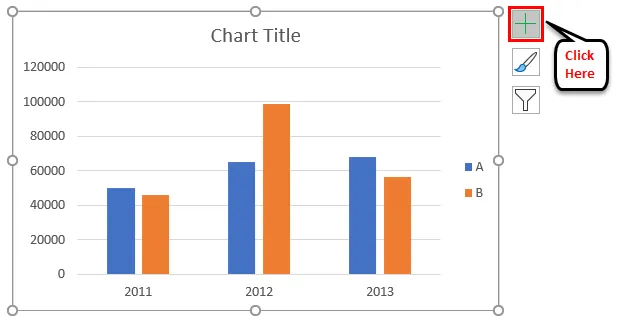
- Dal menu a comparsa se osserviamo c'è una freccia che punta verso destra quando si sceglie la legenda. Fai clic sulla freccia a destra.
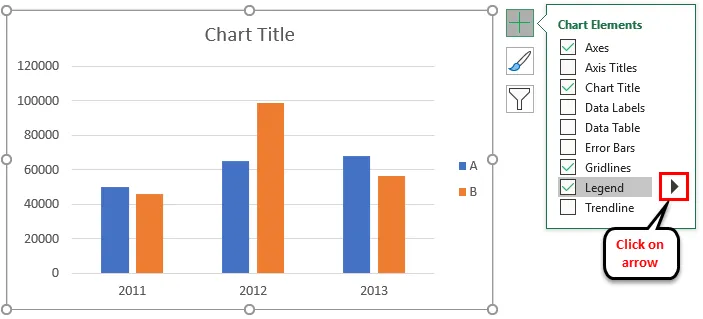
- Apparirà un menu a discesa.
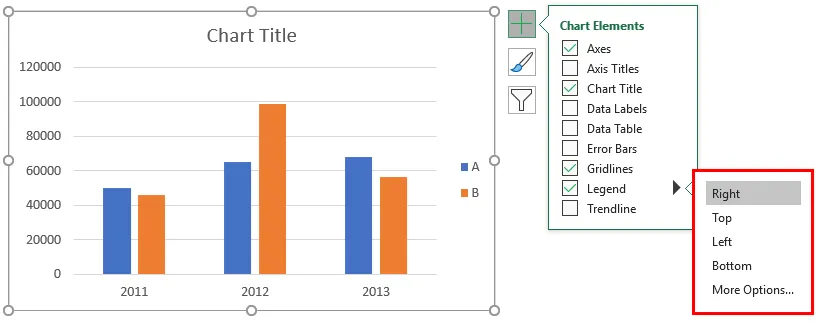
- Dato che la nostra leggenda è ora sul lato destro, quindi quando apriamo l'opzione "Destra" è evidenziata. Se vogliamo mantenere la legenda in alto, seleziona In alto allo stesso modo di Destra, Sinistra e In basso. In questo esempio, sceglieremo l'opzione Top .
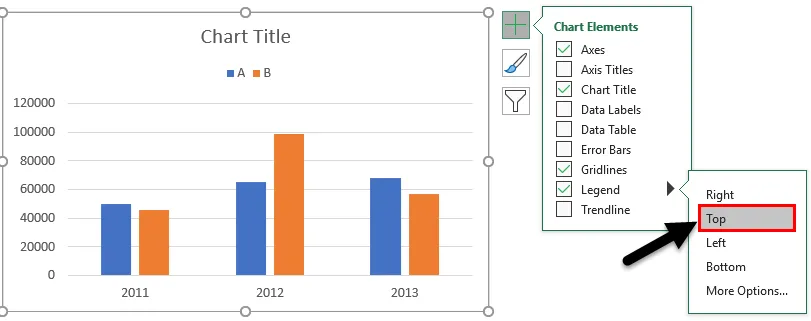
- Quindi si è spostato in alto come di seguito.
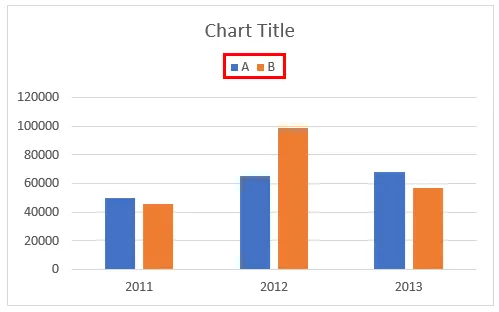
- Fino ad ora, la legenda appare sempre separatamente dal grafico. Se vogliamo sovrapporre la legenda sul grafico, fare clic su Altre opzioni disponibili sulla legenda.
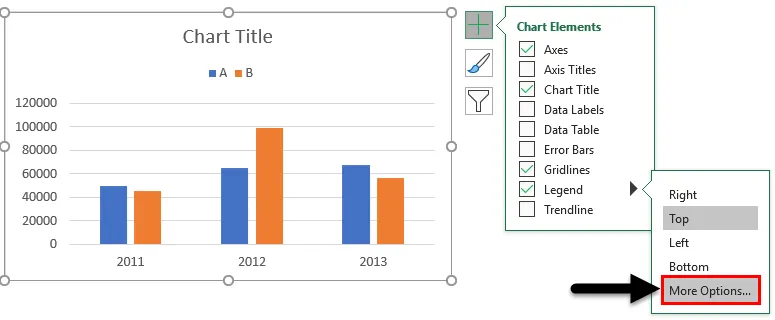
- Quando clicchiamo su Altre opzioni, apparirà il menu di formattazione sul lato destro della legenda. Nella parte inferiore della legenda Formato Mostra la legenda senza sovrapporre l' opzione del grafico è disponibile con un segno di spunta.
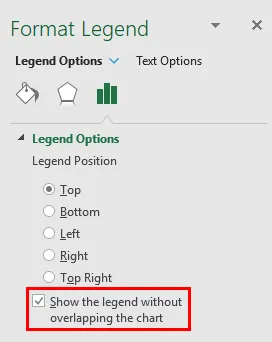
- Se vogliamo rimuovere il segno di spunta, fai clic su di esso.
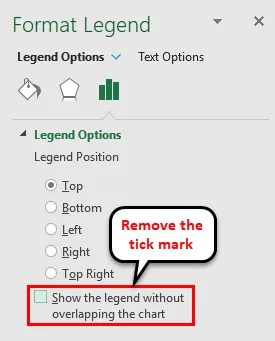
- Quindi la legenda si sovrapporrà al grafico come sotto l'immagine.
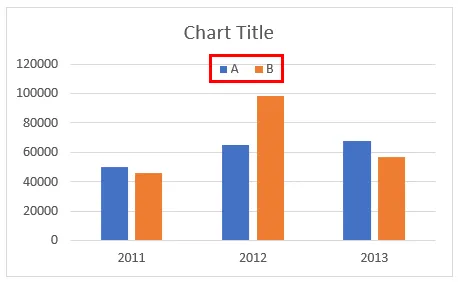
Come modificare il testo della legenda nel grafico?
Nel caso in cui vogliamo sostituire A con XYZ e B con ABC ma senza modificare i dati nella tabella, in tal caso, possiamo modificare il testo della legenda.
- Seleziona il grafico e seleziona il Filtro sul lato destro del grafico.

- Se vogliamo modificare il testo da A a XYZ, tenere il cursore su A e scegliere l'opzione "Modifica serie" mentre il mouse punta su A. Ora fare clic su Modifica serie .
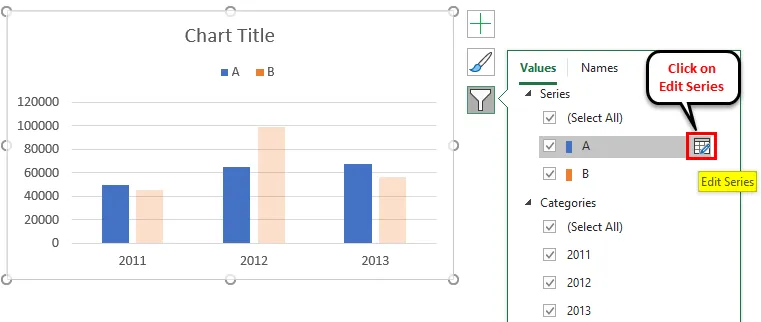
- Apparirà una finestra di dialogo Modifica serie come di seguito.
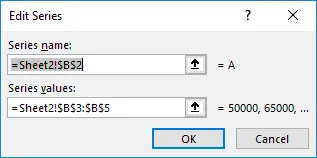
- Ha un indirizzo nome serie e un indirizzo valore serie. Poiché vogliamo cambiare il nome della serie in XYZ, cambiare il nome in XYZ e quindi fare clic su OK.
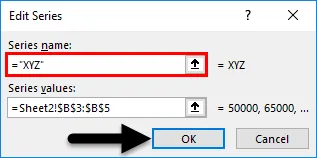
- Il nome della colonna rimane lo stesso di A ma sul grafico, viene cambiato come XYZ .
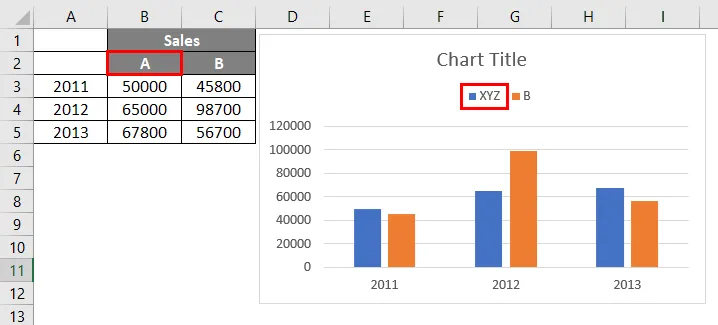
- Se vogliamo dare il bordo alla legenda che possiamo dare usando "Formatta legenda". Sotto l'opzione bordo selezionare la linea continua quindi creerà un bordo per la legenda.
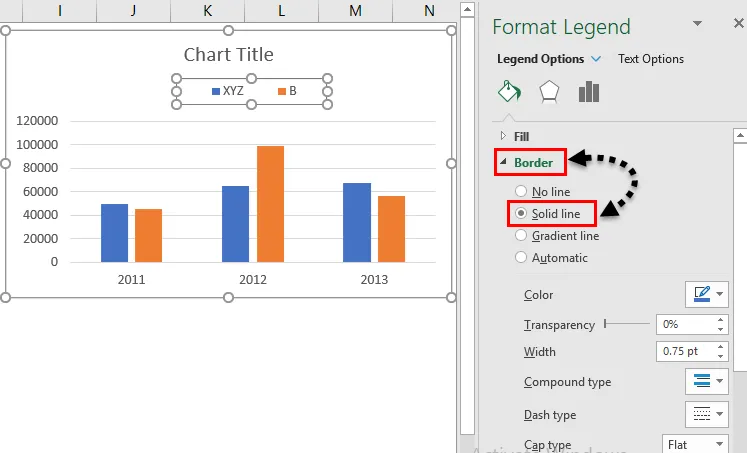
- Se vogliamo dare lo sfondo alla leggenda. Fai clic sul menu a discesa "Riempi" e seleziona l'opzione Riempimento solido .
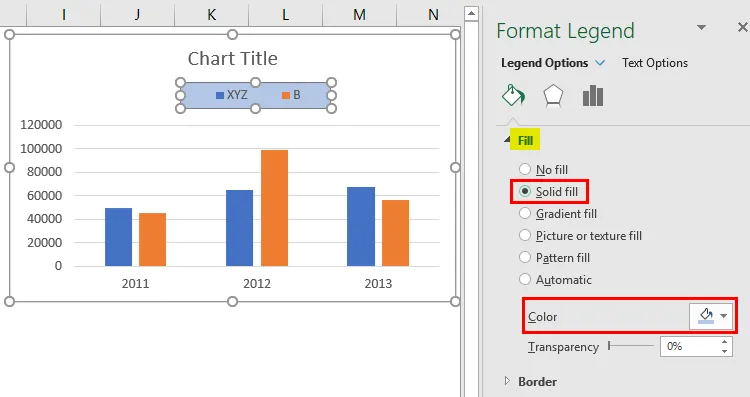
- Possiamo dare il colore richiesto cambiando l'opzione del colore che è marcata nell'immagine sopra. Invece del colore, possiamo anche selezionare Riempimento sfumato, Riempimento motivo e Immagine.
- Se vogliamo cambiare lo spazio occupato dalla legenda selezionare la legenda e trascinare la legenda usando il mouse secondo la dimensione richiesta.
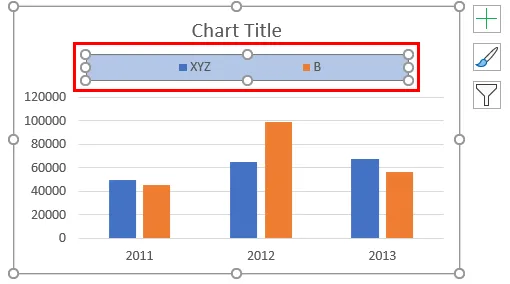
Cose da ricordare sulle leggende nel grafico di Excel
- La legenda è lo spazio situato nell'area tracciata del grafico in Excel.
- Ha i tasti Legenda che sono collegati all'origine dati.
- La legenda apparirà automaticamente quando inseriremo un grafico in Excel.
- Possiamo spostare la legenda in alto, in basso, a destra e a sinistra del grafico secondo i requisiti facendo clic sul simbolo "+" e selezionare l'opzione Legenda a discesa e scegliere un'opzione richiesta dal menu a discesa.
- I nomi delle chiavi della legenda possono essere modificati facendo clic sull'opzione filtro e modificando il nome della serie.
- Se vogliamo rimuovere la legenda dal grafico, possiamo rimuoverla disabilitando l'opzione legenda dal segno “+” o selezionare la legenda e fare clic su Elimina.
Articoli consigliati
Questa è stata una guida per Legend in Chart. Qui discutiamo come aggiungere, rimuovere e modificare la posizione delle legende in un grafico di Excel insieme a esempi pratici e modello di Excel scaricabile. Puoi anche consultare i nostri altri articoli suggeriti:
- Come creare un grafico a linee in Excel
- Grafico a barre Excel | Tutorial di Excel
- I passaggi per creare un grafico a torta Excel
- Aggiungi grafico a dispersione in Excel